Page 1
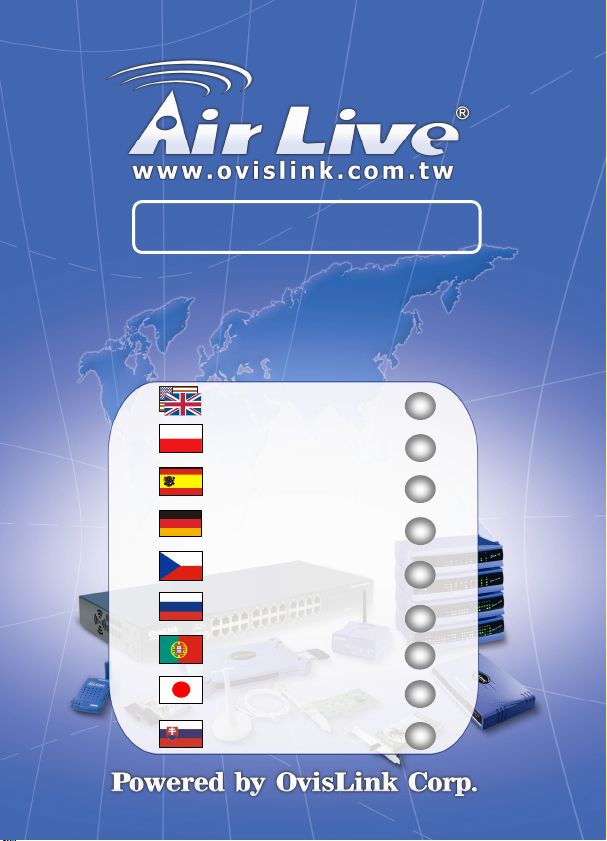
HP1000E v2
P
owerline Ehternet Adapter
Quick Setup Guide
English ● ● ●
Polski ● ● ●
Español ● ● ●
Deutsch ● ● ●
Česky ● ● ●
Русский ● ● ●
Português ● ● ●
日本語 ● ● ●
Slovensky ● ● ●
1
3
5
7
9
11
13
15
17
Page 2
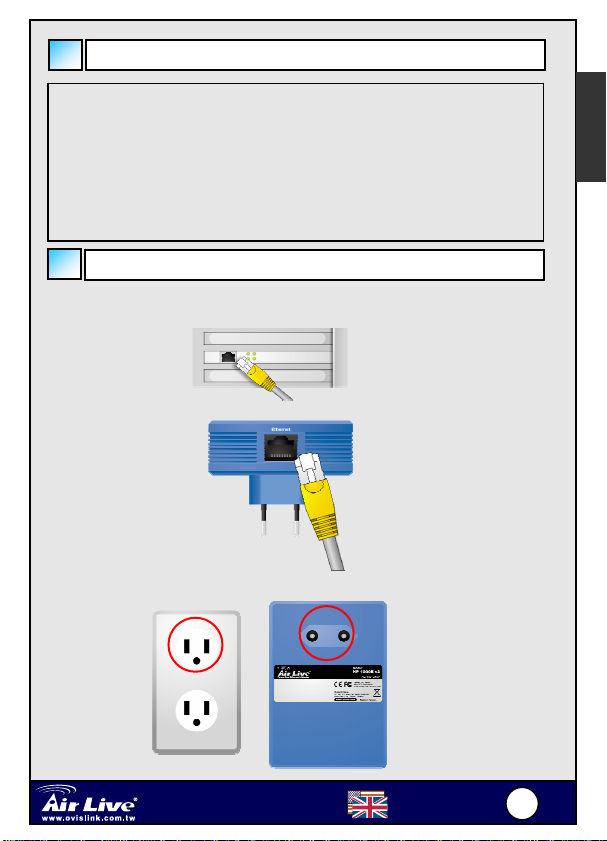
-
2
Important Information
Do NOT use a switch to connect multiple powerline devices to your
PC’s Ehternet Port. Each powerline device should be connected to its
Own Ethernet Port on the PC
Because the Birdge sends data over the power lines of your
house,plug the Bridge directly into a electrical outlet. Do not plug the
device into a UPS or power strip with surge protection.
The bridge has its own power filter for protection against surges
Hardware Installation
1. Plug the included Category 5 Ethernet network cable into the
computer's Ethernet port
English
2. Plug the other end of the cable into the Ethernet port of the Bridge
3. Plug the Bridge into an electrical outlet
Powerline Ethernet Adapter
1000E v
HP
English
1
1
Page 3
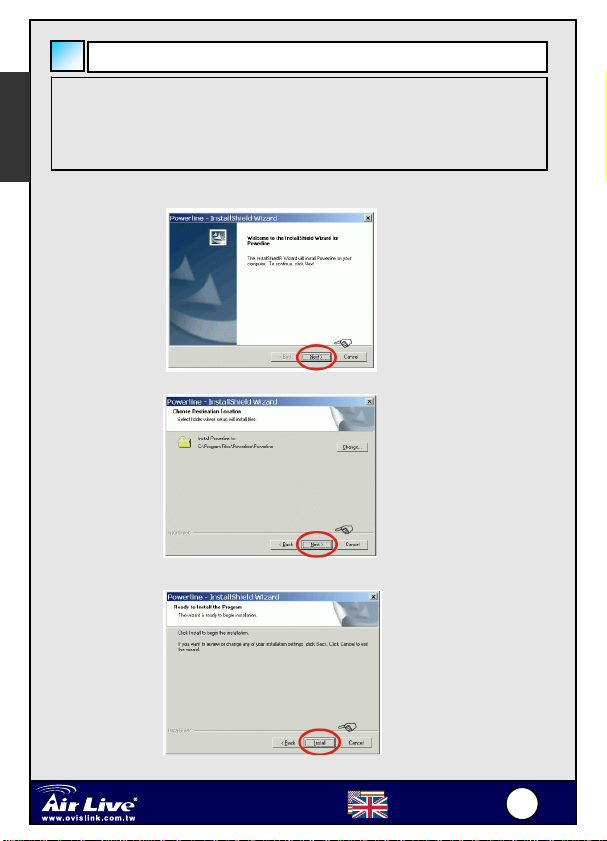
-
2
English
Software Installation
Note.
If you want the devices on your powerline network to share high-speed
internet access, connect the Bridge to a router after you run the powerline
configuration utility. Refer user manual for details
1 Insert the included utility CD into the CD-ROM drive of your computer
And click the next to continue
2 .The system will automatically search for the destination location, just click Next
to continue
3. When the InstallShield Wizard screen appears, click Install to start the
utility installation
4.Click Finish to complete the installation
Powerline Ethernet Adapter
1000E v
HP
2
English
2
Page 4
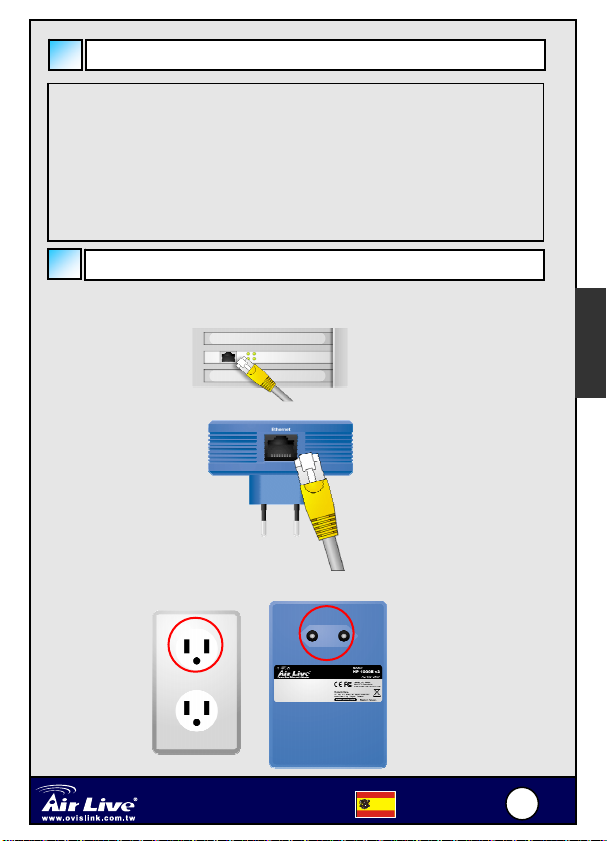
-
2
Información Importante
NO utilice un switch para conectar múltiples dispositivos powerline al
Puerto Ehternet de tu PC. Cada dispositivo powerline debe ser
conectado a su propio Puerto Ethernet de la PC
Debido a que el Bridge envía datos sobre la línea eléctrica de tu casa
u oficina, enchufe el Bridge directamente en la toma de corriente. No
enchufe el dispositivo en UPS o regleta con protección de picos.
El Bridge posee su propio filtro para protección contra picos.
Instalación de Hardware
1. Enchufe el cable de red Ethernet Cat. 5 que se incluye en el Puerto
Ethernet de la computadora
Español
2. Enchufe el otro extreme del cable en el Puerto Ethernet del Bridge
3. Enchufe el Bridge en una toma de corriente.
Powerline Ethernet Adapter
1000E v
HP
Español
5
5
Page 5
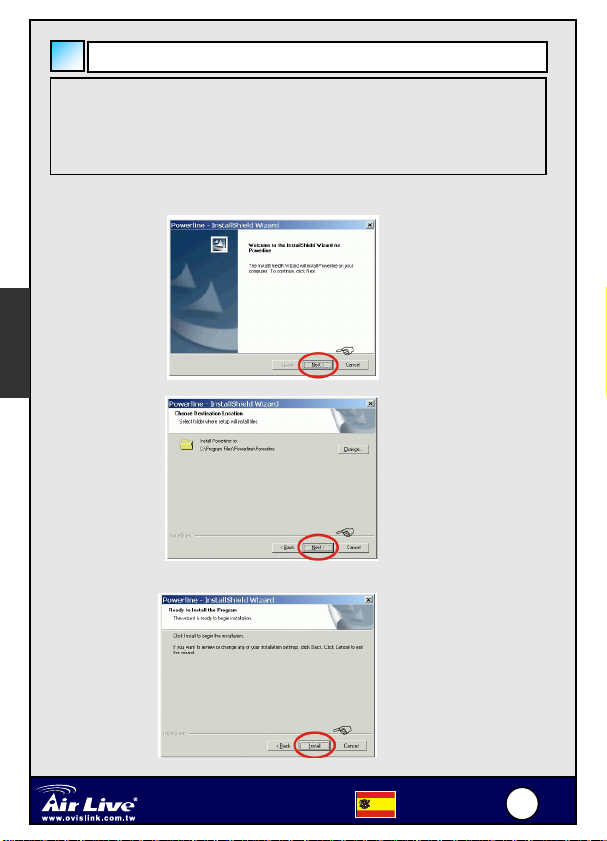
-
2
Instalación de Software
Nota:
Si deseas que los dispostivos en la red powerline compartan una salida
Internet de alta velocidad, conecta el Bridge a un enrutador luego que
hayas ejecutado el programa de de configuración. Ver el manual para más
detalles.
1. Inserte el CD utilitario de configuración en el drive de CD-ROM de su
computadora y haga click para continuar
Español
2 . El sistema automáticamente buscará el destino, solo haga click en Next
para continuar
3. Cuando la pantalla Install Shield Wizard aparezca, haga click en Install para
iniciar la instalación del programa utilitario
4. Haga Click en Finish para terminar la instalación.
Powerline Ethernet Adapter
1000E v
HP
Español
6
6
Page 6

-
2
Wichtige Informationen
Benutzen Sie NICHT einen Switch, um mehrere Powerline-Geräte mit
dem Ethernet-Port Ihres PCs zu verbinden. Jedem Powerline-Gerät
sollte ein eigener Ethernet-Port des PCs zur Verfügung stehen.
Da die Bridge Daten über das Stromnetz Ihres Hauses versendet,
schließen Sie diese bitte direkt an einer Netzsteckdose an
Stecken Sie sie nicht an eine USV oder in eine Dose mit
Überspannungsschutz. Die Bridge hat ihren eigenen Filter zum Schu tz
gegen Spannungsspitzen
Installation der Hardware
1. Schließen Sie das Kategorie-5-Ethernet-Netzwerkkabel am
Ethernet-Port Ihres Computers an.
2. Das andere Ende des Kabels verbinden Sie bitte mit dem Ethernet-Port der
Bridge
Deutsch
3. Stecken Sie die Bridge in eine Steckdose Ihres Haushaltsstromnetzes.
Powerline Ethernet Adapter
1000E v
HP
Deutsch
7
7
Page 7

-
2
Deutsch
Installation der Software
Hinweis: Falls Sie über Ihr Powerline-Netzwerk einen
Hochgeschwindigkeits-Internetzugang mit mehreren Geräten nutzen wollen,
so verbinden Sie die Bridge bitte mit einem Router nachdem Sie das Powerline
Konfiguratons-Utility aufgerufen haben. Entnehmen Sie weitere Details bitte
dem Benutzerhandbuch.
1 Legen Sie die Utility-CD in das CD-ROM-Laufwerk Ihres Computers und
klicken Sie auf Next um fortzufahren
2 . Das System wird automatisch nach einem Installationsort suchen, klicken Sie
einfach auf Next
3. Wenn das Fenster des InstallShield-Wizard erscheint, klicken Sie bitte auf
Install um die Installation des Utilitys zu starten.
4. Um die Installation abzuschließen klicken Sie auf Finish
Powerline Ethernet Adapter
1000E v
HP
Deutsch
8
8
Page 8

-
2
Důležité informace
Nepoužívejte switch pro připojeni více powerline zařízení k jednomu
thernet portu vašeho PC. Každé powerline zařízení by mělo být
připojené k vlastnímu ethernet portu.
Protože Powerline Ethernet Bridge posílá prostřednictvím elektrického
vedení vašeho domu, je nutné připojovat toto zařízení přímo do
elektrické zásuvky. Nepřipojujte zařízení do UPS nebo do jiného
zařízení s napěťovou ochranou
Zařízení Powerline Ethernet Bridge má vlastní ochraný filtr proti
přepětí.
Hardwarová Instalace
1. Připojte přiložený síťový kabel do ethernet portu vašeho počítače
2. Připojte druhý konec kabelu do ethernet portu Powerline Ethernet
Bridge
Česky
3. Připojte zařízení Powerline Ethernet Bridge do elektrické sítě
Powerline Ethernet Adapter
1000E v
HP
Czech
9
9
Page 9

-
2
Softwarová Instalace
Pokud budete na elektrické síti sdílet vysokorychlostí internet, připojte
Powerline Ethert Brodge do ehternet portu routeru a spusťte konfigurační
utilitu. Detailni popis najdete v uživatelské příručce.
1 Vložte přiložené CD s utilitami do vaší optické mechaniky
2 . Systém spustí automaticky instalační program
Česky
3. Po spuštění obrazovky InstallShield Wizard stiskněte tlačítko Install pro
zahájení instalace.
4. Stiskem tlačítka Finish instalaci úspěšně dokončíte.
Powerline Ethernet Adapter
1000E v
HP
Czech
110
0
Page 10

-
2
Основные параметры
Не пытайтесь при посредстве коммутатора подключить к одному
разъёму Ethernet компьютера более одного устройства ЛВСЭ.
Каждое устройство ЛВСЭ следует подключать к отдельному
разъёму Ethernet компьютера
Поскольку мост для передачи данных использует сеть
электроснабжения дома, мост необходимо включать
непосредственно в розетку. Его не следует включать через ИБП
или удлини тел ь с защитой от перенапряжения.
Мост для защиты от перенапряжения имеет свой собственный
сетевой фильтр
Подключение
1. Подключите входящий в комплект шнур Ethernet категории 5 к
разъёму Ethernet компьютера
2. Подключите другой конец шнура к разъёму Ethernet моста.
3. Подключите мост к бытовой электросети.
Powerline Ethernet Adapter
1000E v
HP
Russian
111
1
Русский
Page 11

-
2
1. Вставьте в соответствующий привод компьютера прилагаемый оптический
Установка программного обеспечения
Примечание.
Если требуется обеспечить входящим в ЛВСЭ устройс твам совместный
высокоскоростной доступ к Интернет, после запуска программы настройки
подключите мост к маршрутизатору. Подробное описание содержится в
инструкции.
диск со служебным программным обеспечением, и нажмите кнопку Next
(Далее).
2 . Операционная система должна автоматически определить расположение
подкаталога для установки; от вас требуется просто нажать кнопку Next
(Далее).
3. Чтобы запустить процедуру установки, в начальном окне мастера
установки InstallShield Wizard нажмите кнопку Install (Уст ан о ви ть)
Русский
4. Завершите установку нажатием кнопки Finish (Завершить).
Powerline Ethernet Adapter
1000E v
HP
Russian
112
2
Page 12

-
2
Informação Importante
NÃO use um switch para ligar vários dispositivos powerline à porta
Ethernet do seu PC. Cada dispositivo powerline deve ser ligado à sua
própria porta no PC
Porque a Bridge envia dados sob as linhas eléctricas da sua casa,
ligue-a directamente a uma tomada eléctrica. Não ligue o dispositiv o a
uma UPS ou a um fio eléctrico com protecção para picos de corrente
A Bridge possui o seu próprio filtro de corrente para protecção contra
picos de corrente.
Instalação de Hardware
1. Ligue o cabo de rede Ethernet Categoria 5 à porta Ethernet do seu
computador
Português
2. Ligue a outra extremidade do cabo à porta Ethernet da Bridge
3. Ligue a Bridge a uma tomada eléctrica
Powerline Ethernet Adapter
1000E v
HP
Português
113
3
Page 13

-
2
Português
Instalação de Software
Nota:
Se pretende que os dispositivos na sua rede powerline partilhem acesso à
internet a alta velocidade, ligue a Bridge a um router após correr o
Powerline Configuration Utility. Consulte o manual de utilizador para mais
detalhes.
1. Insira o CD do Utility na drive CD-ROM do seu computador e depois
clique em Next para continuar
2 . O sistema pesquisa automaticamente o local de destino, clique em Next
para continuar
3. Quando aparece o ecrã InstallShield Wizard, clique em Install para
iniciar a instalação do Utility
4. Clique em Finish para completar a instalação
Powerline Ethernet Adapter
1000E v
HP
Português
114
4
Page 14

-
2
重要
複数の powerline デバイスをあなたの PC のイーサネット・ポートに接
続するのにスイッチを使用しないでください。それぞれのpowerline
デバイスは PC で自動にイーサネットポートに接続されるべきです。
ブリッジがデータをあなたの家の powerline の上に送るので、直接電気
コンセントにブリッジのプラグを差し込んでください。UPS への装置
かサージプロテクターがあるパワーストリップをふさがないでくださ
い。
ブリッジはサージに保護のためのそれ自身のパワーフィルタをつきま
す。
ハードウェア・インストール
1.含まれているカテゴリー5 イーサネットネットワークケーブルをコン
ピュータのイーサネットポートに差し込んでください。
日本語
2. ブリッジのイーサネットポートにケーブルのもう一方の端のプラグ
を差し込んでください。
3. 電気コンセントにブリッジのプラグを差し込んでください。
Powerline Ethernet Adapter
1000E v
HP
日本語
115
5
Page 15

-
2
1. 含まれているユーティリティ CD をあなたのコンピュータの CD-ROM装置に挿
日本語
ソフトウェア インストレーショ
重要
あなたのpowerlineネットワークのデバイスに高速インターネットアクセス
を共有して欲しいなら、あなたが powerline 構成ユーティリティを実行した
後にブリッジをルータに接続してください。詳細について利用者マニュア
ルを参照してください。
入してください、そして、次に、続くように Next をクリックしてください。
2 . システムは、続くように自動的に目的地の位置、まさしくクリックNext を捜
し求めるでしょう。
3. インストールシールド・ウィザードスクリーンが現れるとき、Install をクリックし
て、ユーティリティインストールを始めてください。
4. Finish をクリックして、取り付けを完了してください。
Powerline Ethernet Adapter
1000E v
HP
日本語
116
6
Page 16

-
2
Dôležité informácie
Pre pripojenie viacerých powerline bridžov k ethernet portu Vášho PC
nepoužívajte ethernet prepínač! Každý powerline bridž musí byť
pripojený k samostatnému ethernet portu na PC
Keďže powerline zariadenia využívajú na prenos dát elektrické
vedenia vášho domu, je potrebné ich pripojiť priamo do elektrickej
zásuvky. Pre pripojenie bridžu nepoužívajte UPS zdroje, predlžovačky
s filtrom a ochranou proti prepätiu.
Bridž má zabudovaný vlastný filter pre ochranu proti napäťovým
špičkám.
Inštalácia hardvéru
1. Pripojte priložený ethernet kábel kategórie 5 k ethernet portu Vášho
PC
Slovensky
2. Pripojte druhý koniec ethernet kábla k ethernet portu powerline bridžu
3. Zapojte powerline bridž do elektrickej zásuvky
Powerline Ethernet Adapter
1000E v
HP
Slovensky
117
7
Page 17

-
2
Inštalácia softvéru
Poznámka.
Ak chcete Vašu powerline sieť použiť na zdieľanie vysokorýchlostného
pripojenia k internetu, po nastavení parametrov pripojte powerline bridž k IP
smerovaču. Viac informácií nájdete v príručke User Manual.
1 Vložte priložené CD do mechaniky vášho počítača a po zobrazení
úvodnej obrazovky kliknite na Next e
Slovensky
2 . Systém automaticky vyberie adresár pre inštaláciu, stačí keď kliknete
na Next pre pokračovanie
3. Po zobrazení okna sprievodcu InstallShield Wizard kliknite na Install
pre spustenie inštalačného procesu.
4. Kliknite na Finish pre dokončenie inštalácie
Powerline Ethernet Adapter
1000E v
HP
Slovensky
118
8
Page 18

Tested To Comply
With FCC Standards
FOR HOME OR OFFICE USE
OvisLink Corp. 2F, NO.8 Lane 130, Min Chuan Road, Hsin-Tien City Taipei, Taiwan
